如果必須正午出外景,也可以靠前期打反光板來補光,非常實用。
那麼話說回來,如果攝影師蠢到忘記帶反光板(我會告訴你們是誰嗎?)又必須頂著大太陽拍照那該怎麼辦呢?於是,只能交給後期來補救了!
(注:教程只是教方法和思路,千萬不要硬搬參數,因為每張照片的實際環境和光線都是不一樣的。)
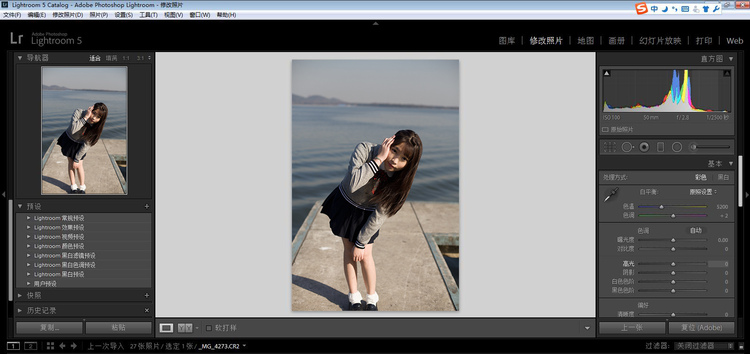
A.降低色溫,會使照片看起來偏藍
B.提高曝光讓照片明亮清晰
C.降低對比度,減少高光和陰影的反差
D.降低高光和白色色階,提高陰影和黑色色階,原因同上
E.增加飽和度,使照片鮮豔
F.拉高橙色的明度,使皮膚更亮白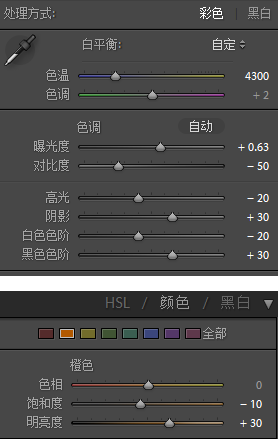
調整完如下圖:
(基本上在Lightroom裡已經確定了大致的色調)

(這個是非常經典的日系調色曲線,適用於很多片子,強度可以自由掌控;這個曲線下部分是讓暗部不實,如果想調出偏膠片感,上半部分也可以拉低一些,讓高光輕微泛灰。)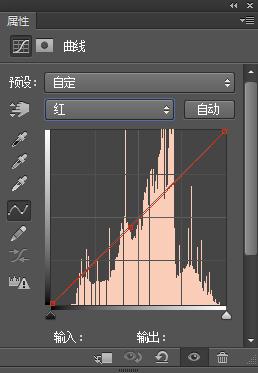
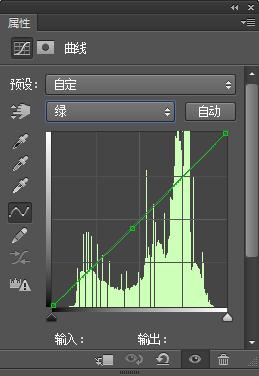

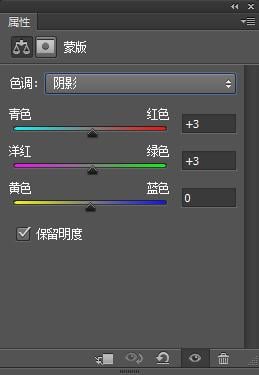
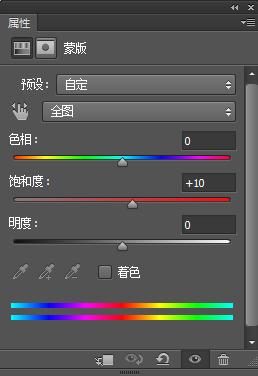

調整完如下圖:

(谷歌翻譯大法好)
同樣的方法調整其他片子:
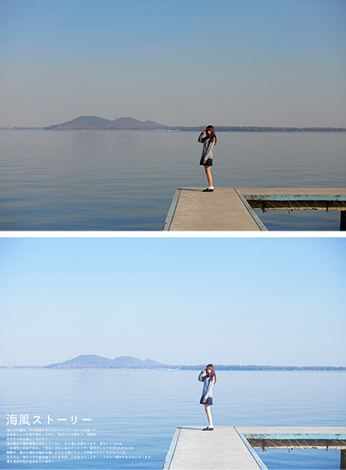
為了大家更好的學習和操作,附上片子的RAW原片、LR預設和調色PSD
(僅供學習,勿盜用,謝謝了~)
RAW原片檔案密碼:A48Q
那麼話說回來,如果攝影師蠢到忘記帶反光板(我會告訴你們是誰嗎?)又必須頂著大太陽拍照那該怎麼辦呢?於是,只能交給後期來補救了!
(注:教程只是教方法和思路,千萬不要硬搬參數,因為每張照片的實際環境和光線都是不一樣的。)
1.拍攝時存儲RAW原始格式,先用Lightroom軟件
打開照片: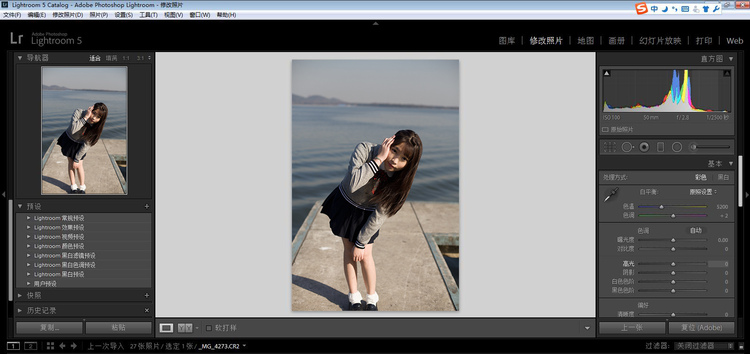
2.然後做如下調整:
A.降低色溫,會使照片看起來偏藍
B.提高曝光讓照片明亮清晰
C.降低對比度,減少高光和陰影的反差
D.降低高光和白色色階,提高陰影和黑色色階,原因同上
E.增加飽和度,使照片鮮豔
F.拉高橙色的明度,使皮膚更亮白
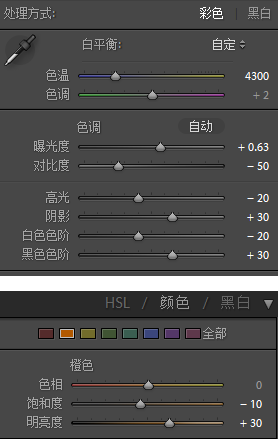
(基本上在Lightroom裡已經確定了大致的色調)

3.然後將照片導入PS裡的調色:
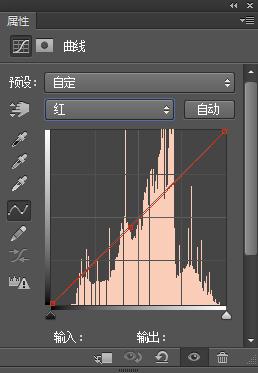
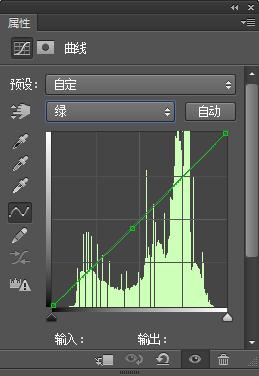

4.色彩平衡:
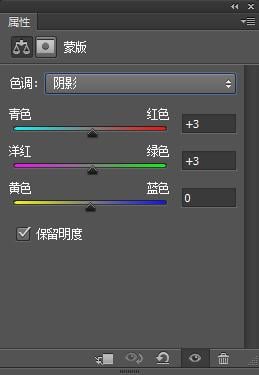
5.再加一點飽和度,略微提亮:
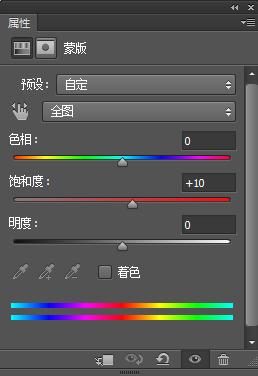


6.最後打上裝飾的文字,就大功告成了:
(谷歌翻譯大法好)

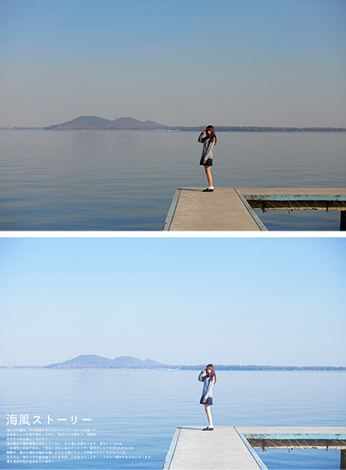
為了大家更好的學習和操作,附上片子的RAW原片、LR預設和調色PSD
(僅供學習,勿盜用,謝謝了~)
RAW原片檔案密碼:A48Q
下載Lightroom,打開RAW文件,右鍵點擊用戶預設——導入——預設文件即可
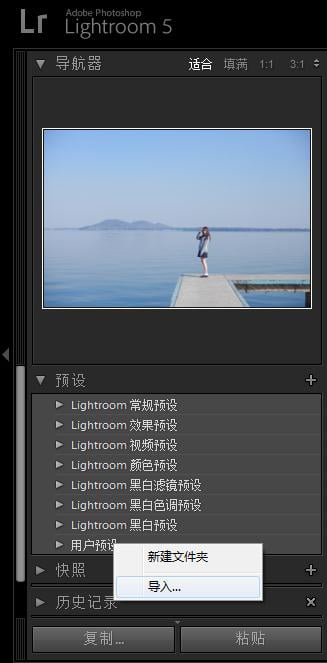
(注:LR最好用的一點是同步功能,一套片子幾十上百張,一鍵同步再做細微調整,麻麻再也不用擔心浪費時間了~!)
謝謝觀看~
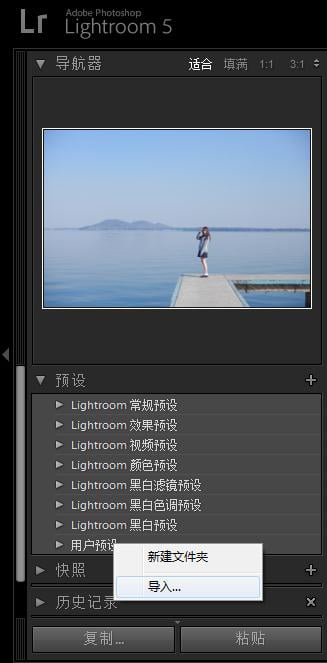
(注:LR最好用的一點是同步功能,一套片子幾十上百張,一鍵同步再做細微調整,麻麻再也不用擔心浪費時間了~!)
謝謝觀看~





